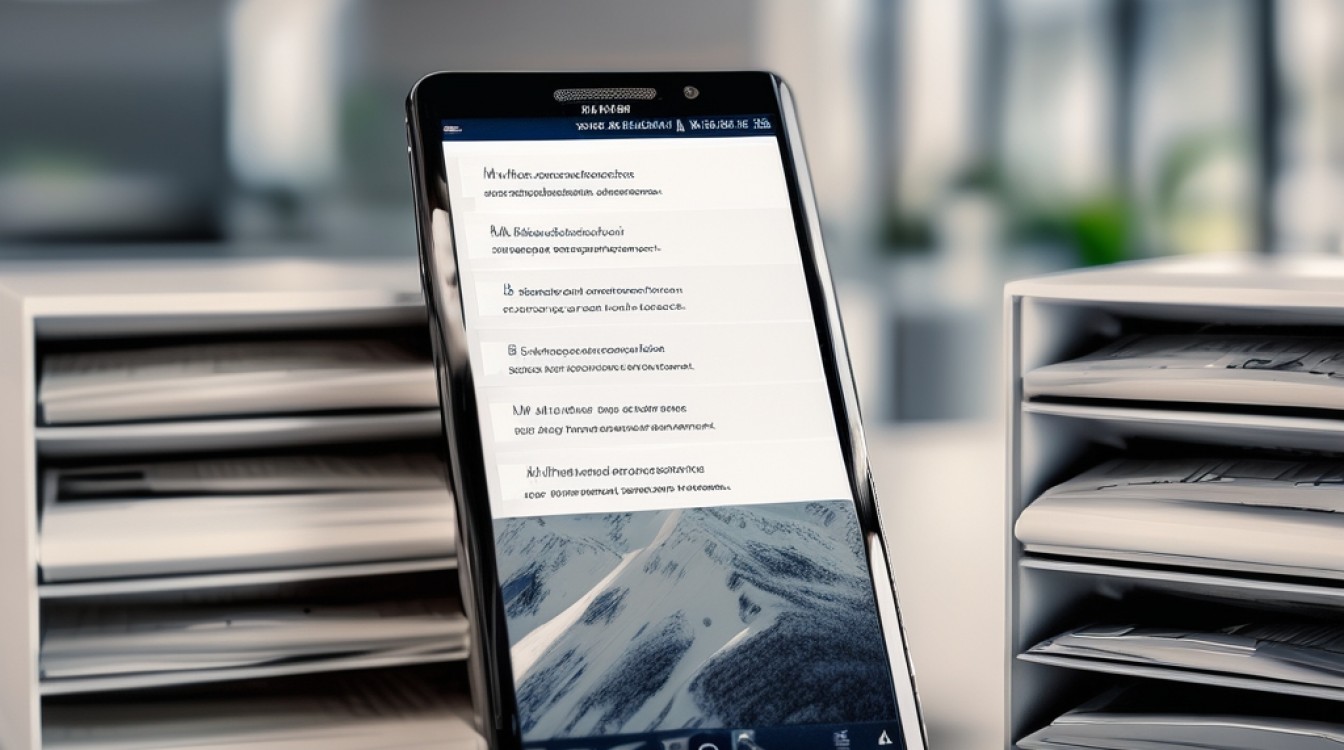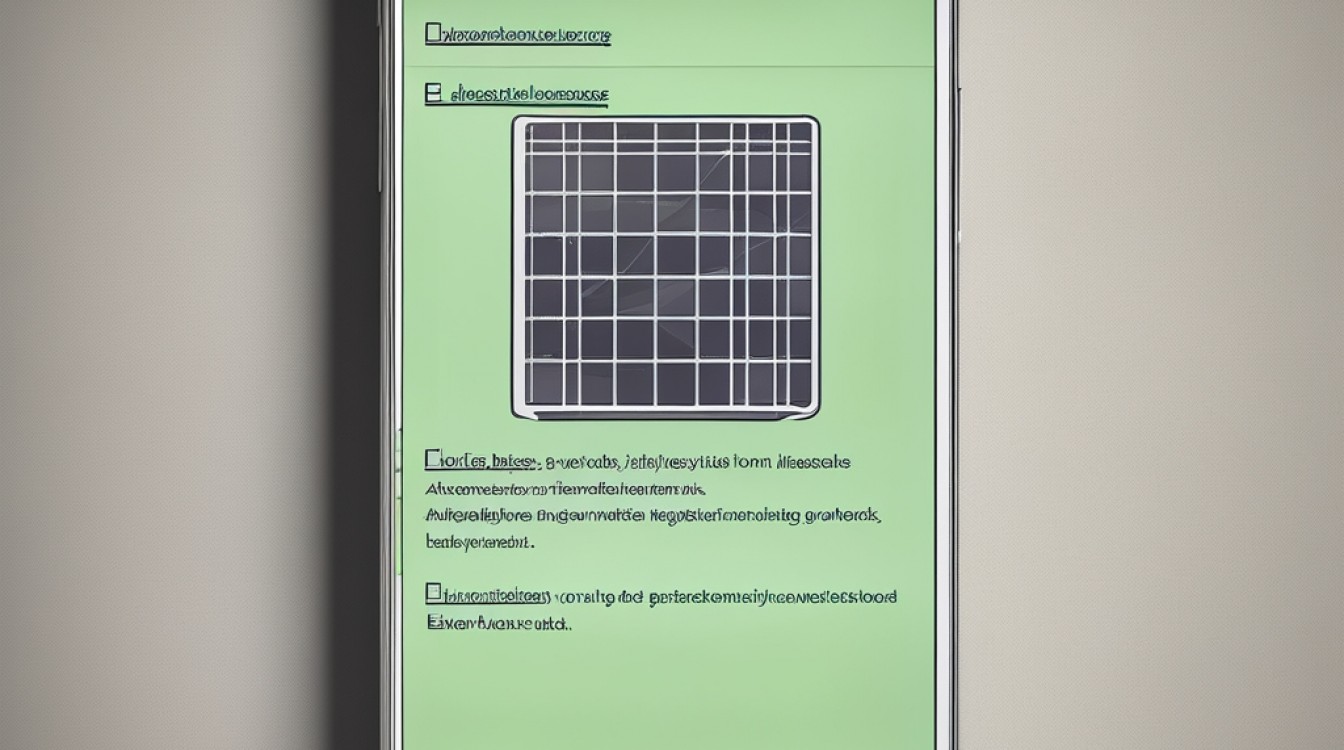Android如何获取网络图片
背景介绍
在Android开发中,从网络获取图片是一项非常常见的任务,无论是显示用户头像、加载商品图片还是展示动态内容,都需要通过网络请求来获取图片资源,本文将详细介绍如何在Android应用中实现这一功能,包括使用不同的方法和最佳实践。
基本概念
URL和URI
URL:统一资源定位符,用于指定互联网资源的地址。
URI:统一资源标识符,是更通用的术语,包含了URL和URN(统一资源名称)。
HTTP协议
HTTP:超文本传输协议,用于在网络上传输数据,在Android中,通常使用HttpURLConnection或第三方库如OkHttp来进行HTTP请求。
方法分类与详细步骤
1. 使用HttpURLConnection获取图片
1.1
HttpURLConnection是Java标准库提供的类,可以用来发送HTTP请求并接收响应,虽然这种方法较为底层,但适合需要精细控制请求过程的场景。
1.2 步骤详解
创建URL对象:通过图片的网络地址创建一个URL对象。
打开连接:调用url.openConnection()方法建立连接。
设置请求方法:默认为GET请求,如果需要可以设置为POST。
读取响应流:获取输入流并读取数据。
关闭连接:最后关闭连接以释放资源。
1.3 示例代码
import java.io.InputStream;
import java.net.HttpURLConnection;
import java.net.URL;
import android.graphics.Bitmap;
import android.graphics.BitmapFactory;
public class NetworkImageLoader {
public static Bitmap getBitmapFromURL(String urlString) throws Exception {
URL url = new URL(urlString);
HttpURLConnection connection = (HttpURLConnection) url.openConnection();
connection.setDoInput(true);
connection.connect();
InputStream input = connection.getInputStream();
Bitmap myBitmap = BitmapFactory.decodeStream(input);
input.close();
connection.disconnect();
return myBitmap;
}
}上述代码演示了如何使用HttpURLConnection从指定的URL获取图片并将其转换为Bitmap对象,需要注意的是,网络操作应在子线程中进行以避免阻塞主线程。
2. 使用第三方库(如Glide或Picasso)
2.1
为了简化网络图片的加载过程,开发者通常会使用第三方库如Glide或Picasso,这些库不仅提供了简洁的API,还具备缓存机制、错误处理等功能。
2.2 Glide示例
Glide是一个流行的图片加载库,支持多种图像格式,并且易于集成和使用。
添加依赖
在项目的build.gradle文件中添加Glide的依赖项:
implementation 'com.github.bumptech.glide:glide:4.12.0' annotationProcessor 'com.github.bumptech.glide:compiler:4.12.0'
使用示例
import com.bumptech.glide.Glide;
import android.widget.ImageView;
public class MainActivity extends AppCompatActivity {
@Override
protected void onCreate(Bundle savedInstanceState) {
super.onCreate(savedInstanceState);
setContentView(R.layout.activity_main);
ImageView imageView = findViewById(R.id.imageView);
String imageUrl = "http://example.com/image.jpg";
Glide.with(this)
.load(imageUrl)
.into(imageView);
}
}上述代码展示了如何使用Glide从一个URL加载图片并将其显示在一个ImageView组件中,Glide会自动处理图片的下载、解码和显示过程,同时还提供了内存和磁盘缓存功能。
2.3 Picasso示例
Picasso是另一个强大的图片加载库,与Glide类似,但它使用的是不同的API风格。
添加依赖
在项目的build.gradle文件中添加Picasso的依赖项:
implementation 'com.squareup.picasso:picasso:2.71828'
使用示例
import com.squareup.picasso.Picasso;
import android.widget.ImageView;
import androidx.appcompat.app.AppCompatActivity;
public class MainActivity extends AppCompatActivity {
@Override
protected void onCreate(Bundle savedInstanceState) {
super.onCreate(savedInstanceState);
setContentView(R.layout.activity_main);
ImageView imageView = findViewById(R.id.imageView);
String imageUrl = "http://example.com/image.jpg";
Picasso.get()
.load(imageUrl)
.into(imageView);
}
}Picasso的使用方式与Glide非常相似,都是通过简单的API调用来实现图片的异步加载和显示。
3. 使用WebView加载网页中的图片
3.1
在某些情况下,可能需要直接加载整个网页并在其中显示图片,这时可以使用WebView控件。
3.2 步骤详解
创建WebView实例:在布局文件中定义一个WebView或者在代码中动态创建。
加载网页:使用loadUrl方法加载指定的网页地址。
启用JavaScript支持:如果网页依赖于JavaScript,则需要调用getSettings().setJavaScriptEnabled(true)。
3.3 示例代码
<!-res/layout/activity_main.xml -->
<LinearLayout xmlns:android="http://schemas.android.com/apk/res/android"
android:layout_width="match_parent"
android:layout_height="match_parent"
android:orientation="vertical">
<WebView
android:id="@+id/webView"
android:layout_width="match_parent"
android:layout_height="match_parent"/>
</LinearLayout>
import android.os.Bundle;
import android.webkit.WebView;
import androidx.appcompat.app.AppCompatActivity;
public class MainActivity extends AppCompatActivity {
@Override
protected void onCreate(Bundle savedInstanceState) {
super.onCreate(savedInstanceState);
setContentView(R.layout.activity_main);
WebView webView = findViewById(R.id.webView);
webView.getSettings().setJavaScriptEnabled(true);
webView.loadUrl("http://example.com");
}
}上述代码展示了如何使用WebView加载一个完整的网页,注意,由于安全原因,默认情况下WebView不支持执行JavaScript,因此需要显式启用。
归纳与最佳实践
选择合适的工具
根据具体需求选择合适的工具,对于简单的图片加载任务,可以使用内置的HttpURLConnection;而对于复杂的场景,建议使用Glide或Picasso等第三方库以提高开发效率和应用性能。
优化网络请求
异步加载:始终在后台线程中执行网络请求,避免阻塞主线程导致界面卡顿。
缓存机制:利用库自带的缓存功能减少重复下载,提高用户体验。
错误处理:妥善处理网络异常情况,提供友好的用户反馈。
安全性考虑
权限管理:确保应用具有访问网络的必要权限。
数据验证:对从网络获取的数据进行验证,防止潜在的安全风险。
性能优化
图像压缩:根据需要调整图片大小和质量,减少内存占用。
批量下载:对于多个图片的下载任务,可以考虑批量处理以提高效率。
未来发展趋势与挑战
随着移动互联网技术的发展,用户对于应用的体验要求越来越高,未来的图片加载技术将更加注重性能优化、用户体验以及安全性,随着5G网络的普及,高速稳定的网络环境将进一步推动图片加载技术的进步,如何在保证高效加载的同时降低流量消耗和电池使用,仍然是一个值得探索的方向。